Haben Sie die übliche Stille während Ihrer Voice-Chats auf Discord satt? Vielleicht möchten Sie die Dinge mit lustigen Soundeffekten, epischen Spielzitaten oder personalisierten Shoutouts beleben. Nun, suchen Sie nicht weiter! Sie können Ihr Discord-Erlebnis verbessern, indem Sie Ihr eigenes Soundboard erstellen.
Mit einem Soundboard können Sie bei Bedarf verschiedene Audioclips abspielen und so Ihren Gesprächen Humor, Spannung und ein wenig Chaos verleihen. Egal, ob Sie ein erfahrener Serveradministrator oder ein Gelegenheitsspieler sind, der Aufbau eines Soundboards ist überraschend einfach und macht unglaublich viel Spaß.
Mit einem Soundboard können Sie Ihren Discord-Chats etwas Persönlichkeit verleihen und sie viel unterhaltsamer machen. Warum sollten Sie sich also mit langweiligen Gesprächen zufrieden geben, wenn Sie sie mit Ihrem eigenen Soundboard aufpeppen können?
So richten Sie das Soundboard in Discord ein
Das Hinzufügen verschiedener Soundeffekte zu Ihren Discord-Voice-Chats kann eine großartige Möglichkeit sein, Ihren täglichen Gesprächen interaktiven Humor, Spannung und einen Hauch von Chaos zu verleihen. Egal, ob Sie ein erfahrener Serveradministrator oder ein formeller Gamer sind, der Aufbau eines Soundboards ist tatsächlich überraschend einfach zu implementieren und macht jede Menge Spaß.
Befolgen Sie die unten angegebenen Schritte entsprechend und er wird Ihr Ziel erreicht haben, nämlich die Erstellung einer Soundbar. Los geht's.
Schritt 1: Wählen Sie ein virtuelles Audiogerät und installieren Sie es
Mit einem virtuellen Audiogerät können Sie Audio von verschiedenen Quellentypen auf denselben Kanal leiten. Dies ermöglicht es Ihnen, Soundboard-Sounds parallel zu Ihrem Mikrofoneingang abzuspielen. Zu den beliebten Optionen gehören:
- Voicemeeter : Es bietet große Flexibilität und mehr Anpassungsmöglichkeiten, kann jedoch komplexer einzurichten sein.
- VB-Audio VoiceMeeter Banane : Eine kostenlose und einfachere Alternative zu Voicemeeter.
- KABEL-Eingang : Eine weitere kostenlose Option mit einer benutzerfreundlichen Oberfläche.
Schritt 2: Soundboard in Discord einrichten
- Server-Setup: Zuerst müssen Sie den Server so einrichten, dass Sie das Soundboard aktivieren und gleichzeitig Berechtigungen dafür erteilen können.
- Aktivieren Sie Soundboard : Navigieren Sie zu Ihren Servereinstellungen und navigieren Sie erneut zu Sprache und Video, und dann einschalten Server aktivieren Resonanzboden . Dadurch wird die Soundboard-Funktion für alle Personen auf Ihrem Server aktiviert, sodass Sie sie bei Sprach- und Videoanrufen umfassend nutzen können.
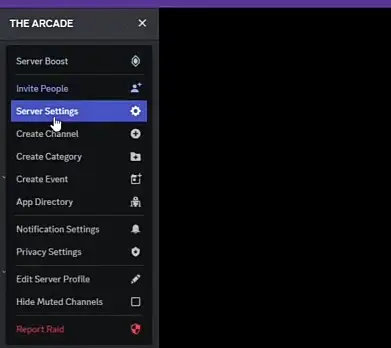
Server Einstellungen
Java-Zufallszahlengenerator
- Berechtigungen : Außerdem müssen Sie genau entscheiden, wer während des Anrufs Sounds abspielen darf. Unter Rollen Wählen Sie einfach die Rollen aus, denen der Zugriff auf das Soundboard gestattet ist, sodass jeder auf das Soundboard zugreifen kann. Andernfalls haben die Administratoren und Moderatoren möglicherweise die volle Kontrolle, während andere Rollen möglicherweise nur eingeschränkten Zugriff haben, sodass sie ohne Erlaubnis nicht auf das Soundboard zugreifen können.
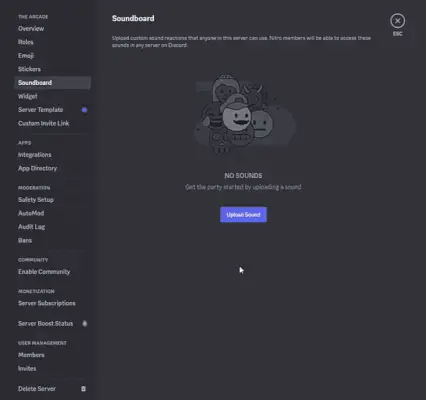
Berechtigungseinstellung
Schritt 3: Stellen Sie Ihr Discord-Mikrofon auf Kabelausgang ein
- Öffne deine Discord-Einstellungen.
- Gehe zu Sprache und Video.
- Unter Eingabegerät , wählen Sie Ihr virtuelles Audiogerät aus (z. B. VB-Audio VoiceMeeter).
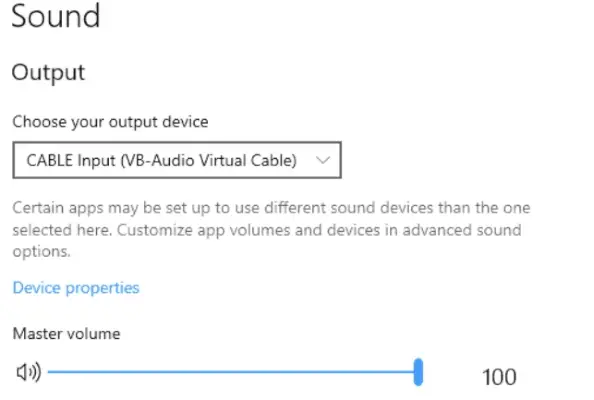
Mikrofonkabel-Setup
Schritt 4: Leiten Sie Ihr Mikrofon durch das virtuelle Audiogerät
- Öffnen Sie nun die Software Ihres virtuellen Audiogeräts.
- Konfigurieren Sie die Software so, dass Ihr Mikrofoneingang zum gewünschten Ausgangskanal weitergeleitet wird.
- Hier wird dieser Kanal verwendet, um Ihr Mikrofon und den Soundboard-Audio einfach an Discord zu senden.
So verwenden Sie Soundboard in Discord
1. Sounds hinzufügen:
Jetzt können Sie den Ton zu Ihrem Soundboard hinzufügen, damit Sie ihn während der Anrufe verwenden können.
- Sammeln Sie Ihre Audiodaten : Zuerst müssen Sie also Soundclips aus Ihren Lieblingsspielen, Memes und Filmen sammeln oder sogar Ihre eigenen aufnehmen! Beim Hinzufügen des gewünschten Sounds sind Ihnen meist keine Grenzen gesetzt, aber denken Sie daran, dass Sie es aus Spaß tun und keinen Schaden anrichten. Stellen Sie sicher, dass die Datei, die Sie zum Hinzufügen der Sounds verwenden, vorhanden sein sollte MP3 , WAV , oder OGG Format und darunter 512 KB in Größe.
- Hochladen und bearbeiten : Da Sie jetzt alle Dateien auswählen oder sammeln, die Sie als Sound für Ihre Soundbar benötigen, müssen Sie zu zurückgehen Server Einstellungen und klicken Resonanzboden . Hier können Sie Ihre Audiodateien hochladen. Nachdem Sie dies getan haben, haben Sie nun einige Optionen zum Bearbeiten ihrer Namen, zum Zuweisen von Emojis zur leichteren Identifizierung und zum Anpassen der Lautstärke bei Bedarf, sodass Sie während eines Anrufs viel einfacher auf die Töne zugreifen können.

Laden Sie Sounds hoch
Hier können Sie Sounds wie Zuschneiden, Benennen und Hinzufügen von Emojis bearbeiten.
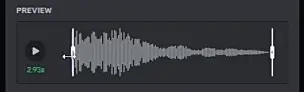
Bearbeiten Sie Sounds damit
2. Sounds abspielen:
Hier kommt also der interessante Teil: Wir laden die Datei bezüglich des Sounds hoch. Jetzt ist es an der Zeit, sie in Anrufen zu verwenden. Los geht's.
- Desktop : Zuerst müssen Sie einem Sprachkanal beitreten. Sie können mehrere Kanäle auf einem Discord selbst finden und wenn Sie ihnen beitreten, müssen Sie auf klickenLautsprechersymbolin der unteren linken Ecke. Dies wird schließlich geöffnet, wo alle Ihre Sounds mit den von Ihnen ausgewählten Emojis und deren Namen aufgelistet werden. Hier können Sie Ihre hochgeladenen Sounds durchsuchen und auf die Wiedergabeschaltfläche neben jedem Sound klicken. Sie können sich auch eine Vorschau davon ansehen, indem Sie auf die Sound-Option klicken.
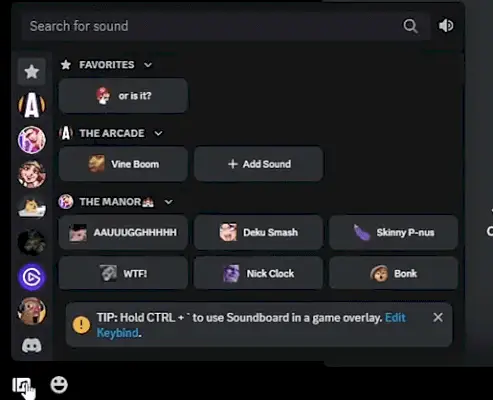
Option für die untere linke Ecke des Resonanzbodens
- Handy, Mobiltelefon : Bei einem Mobiltelefon gibt es eine andere Methode, der Sie folgen können, indem Sie beispielsweise auf die drei Punkte in der oberen rechten Ecke eines Sprachkanals tippen und dann auswählen Resonanzboden . Wählen Sie Ihren Server und den gewünschten Sound aus, um ihn sofort abzuspielen. Jetzt können Sie die Soundboard-Sounds hinzufügen, damit spielen und Spaß daran haben.
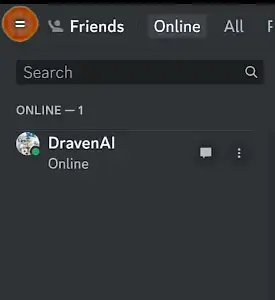
Mobile Ansicht von Discord
Verwalten eines Soundboards als Serveradministrator
- Sie können ganz einfach Kategorien für die verschiedenen Klangtypen erstellen, z Meme , Spiel, Zitate usw.
- Sie können auch Tastaturkürzel für häufig verwendete Töne festlegen, die in täglichen Gesprächen verwendet werden.
- Passen Sie auch die einzelnen Lautstärken an und denken Sie darüber nach, eine hinzuzufügen serverweit Lautstärkeregelung.
- Achten Sie auf einen respektvollen Soundboarding und vermeiden Sie Spam oder die Verwendung anstößiger Inhalte.
Verschiedene Soundboard-Apps, die Sie in Discord verwenden können
Während der Aufbau eines Server-Soundboards eine einfache und effektivere Option ist, können Sie auch die folgenden Apps für erweiterte Funktionen erkunden:
Resananz
Es bietet mehr Soundeffektbibliotheken, benutzerdefinierte Trigger und Wiedergabesteuerungen für ein besseres Erlebnis.
EXP-Soundboard
Diese App bietet umfangreiche Anpassungsmöglichkeiten und Soundpacks für humorvolle Gespräche.
Sprachmod
Diese App enthält tolle Funktionen wie Echtzeit Spracheffekte und Soundboard-Funktionen darin.
Profi-Tipps für Profi-Spieler
- Organisieren Sie Ihre hochgeladenen Dateien Geräusche : Sie können Kategorien für verschiedene Arten von Sounds erstellen (Memes, Spielzitate usw.), um Ordnung zu schaffen.
- Verwendung von Tastatur-Hotkeys: Sie können Tastaturkürzel für häufig verwendete Sounds festlegen, um schneller darauf zugreifen zu können. Dadurch müssen Sie im Soundboard nicht schnell nach Sounds suchen, die Sie mit den Tasten erreichen.
- Achten Sie auf die Lautstärke Ihrer Geräusche: Du Ich muss den Super unbedingt meiden Dröhnende Ohren mit übermäßig lauten Clips. Passen Sie die Lautstärke für jeden einzelnen Ton an und überlegen Sie, eine serverweite Lautstärkeregelung hinzuzufügen, die für Sie hilfreicher wäre.
- Bedarf an respektvollem Soundboarding : Spammen Sie nicht mit Hilfe von Sounds und verwenden Sie auf Discord keine anstößigen Inhalte. Denken Sie immer daran, es geht nur darum, Spaß zu machen und nicht, wie ich bereits sagte, Ärger zu verursachen.
FAQs zum Erstellen eines Soundboards für Discord
Wie erstelle ich meinen eigenen Resonanzboden?
Sie können ganz einfach das integrierte Discord-Server-Soundboard verwenden oder Drittanbieter-Apps wie Resanance, EXP Soundboard oder Voicemod erkunden.
Wie lade ich benutzerdefinierte Sounds auf Discord Soundboard hoch?
Gehe zu Server Einstellungen , klicken Resonanzboden , laden Sie Ihre Audiodateien hoch und bearbeiten Sie deren Details.
Was ist das kostenlose Soundboard für Discord?
Die Nutzung des integrierten Discord-Server-Soundboards ist völlig kostenlos.
Wie füge ich meinem Discord-Telefon ein Soundboard hinzu?
Sie müssen eigentlich keine separate App hinzufügen. Die Soundboard-Funktionalität ist der Einfachheit halber bereits in der mobilen Discord-App verfügbar.
Kann ich Soundboards von anderen Servern hinzufügen?
Ja, Sie können tatsächlich auf Sounds von anderen Servern, bei denen Sie Mitglied sind, zugreifen und diese abspielen, sofern diese die Soundboard-Funktion auf ihnen aktiviert haben.
Kann ich einen Bot zum Soundboarding verwenden?
Ja, Sie können mehrere Discord-Bots verwenden, die erweiterte Soundboard-Funktionen bieten, darunter Soundeffektbibliotheken, benutzerdefinierte Trigger und Wiedergabesteuerungen. Allerdings ist die Einrichtung eines Server-Soundboards für die meisten Benutzer eine wirklich einfache und effektive Option.
Welche Größe hat mein Monitorbildschirm?
Wo finde ich Soundeffekte?
Sicherlich bieten viele Websites lizenzfreie Soundeffekte und Audioclips an. Überprüfen Sie unbedingt die Lizenzbedingungen, bevor Sie Audio in Ihrem Soundboard verwenden.
Mit all diesen Dingen und ein wenig Kreativität und diesen einfachen Schritten können Sie Ihren Discord-Server effektiv in einen Spielplatz mit urkomischen Soundeffekten verwandeln, die für große Abwechslung und unvergessliche Momente sorgen werden. Also machen Sie sich auf den Weg, bauen Sie Ihren Resonanzboden und der Klangspaß kann beginnen!
Denken Sie daran, es geht darum, Ihrem Discord-Erlebnis einen brillanten Hauch von Persönlichkeit und Lachen zu verleihen. Machen Sie also Spaß, bleiben Sie respektvoll und machen Sie sich bereit, die Kraft des Soundboards auf Ihrem Discord-Server zu entfesseln!
